Audials One 2025評判:新機能、使い方、Ultraと通常版の違いまとめ!その購入価値を解説
要約: Audials One 2025のその新機能として、AI技術を採用してビデオとオーディオの品質を向上させ、解像度のアップスケールなど3つのAIモデルがあり、Ultra版でのみ利用可能です。使い方は、この前のバージュンとほぼ同じです。とはいえ、Audials One 2025は改善されていますが、価格と機能のパフォーマンスは検討の余地があります。自身のニーズと予算を考慮して選択することをおすすめします。
この記事のポイント
1.録画/録音を一体で済ませたいWindowsユーザーに Audials One 2025 はマッチ。2025ではクラウドAI処理の活用で、ローカルPCを占有せずにアップスケール/ノイズ低減が進むのが最大の体験差。
2.対応サイトの広さ・保存時間の短さを最優先するなら、私はStreamFabを第一候補にします(ダウンロード方式なので、番組の尺に縛られにくい)。
3.macOS中心の方は StreamFabへ。Audialsは基本的にWindows前提です。
Audials One 2025の新機能・改善点
ついに Audials One 2025 がリリースされました!音楽や映画、ポッドキャストが好きな人には、これめちゃくちゃ便利なツールなんです。今回の新バージョンでは、AI 技術とさらに使いやすくなった操作性が加わって、動画や音楽の録画、整理、再生がこれまで以上に簡単になっています。

Audials OneはMusic、Movies、ラジオ、AIの4つの部分から構成されます。音楽録音に定評があるが、動画録画について不満の声があるようです。
お気に入りの音楽をストリーミングで楽しんだり、新しいポッドキャストを探したり、映画をダウンロードしたり... Audials One 2025 があれば、エンタメの幅がぐっと広がりますよ。ただし、もしすでに Audials One 2024 を持っている場合は、アップグレードにちょっとだけ追加料金が必要です。となると、「最新版にアップグレードする価値って本当にあるの?」って気になるところですよね。
次で、Audials One 2025の新しい魅力や機能を詳しくチェックしてみましょう!
2024年版よりAudials One 2025で強化された機能は?
Audials One 2025 Innovationsを見たんですけど、新しい機能が山盛りで「おおっ!」となりました。やっぱり一番目立つのは AI 技術の採用です。それで、2024版と比べて、どんな機能が強化されましたが、その購入価値はどうでしょうか。ここでは2025年版のレビューを参考にして、2025で版で強化された機能を見てみよう。
1.AI力でビデオとオーディオの品質アップ!
録画した動画や音声の質がイマイチっていうの、結構ストリーミング録画ではありがちでしたよね。特に動画のシーンが激しいと、画質がガクッと落ちることも。この課題に対して、Audials One 2025 では AIを使って品質をぐっと高める工夫をしたみたいです!
具体的には、「解像度をアップスケール」「フレームを補完して滑らかさを強化」「SDR(普通の映像)をHDR(鮮やかで明るい映像)に変換」っていう3つのAI モデルが導入されてるんですよ!これで録画のクオリティがワンランク上に行くはず! ただし、注意点として、これらの AI 機能は『Audials One Ultra プラン』でしか使えないみたいなので、そこは要確認ですね。
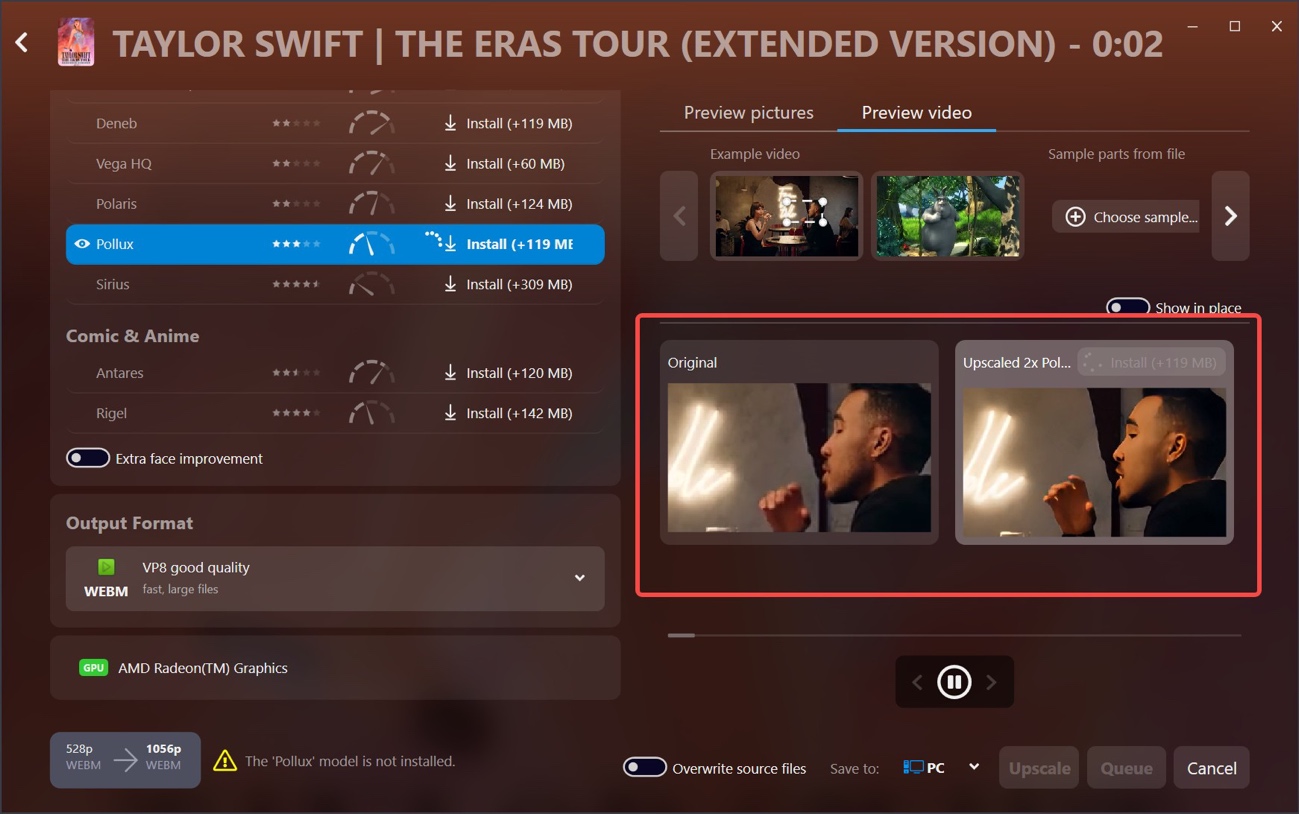
2.メタ情報やタグの管理がもっと便利に!
Audials 2025 では、音楽や動画の「情報管理」がめちゃくちゃスムーズになりました。例えば、曲や動画のタイトル、アーティスト名、ジャケット画像なんかのタグが正確にダウンロードされるようになったんです。さらに、録画が不完全なファイルには自動的にチェックマーク(フラグ)が付くようになったので、パッと見で管理しやすくなってます。こういう細かいけど便利なところ、地味に助かりますよね。
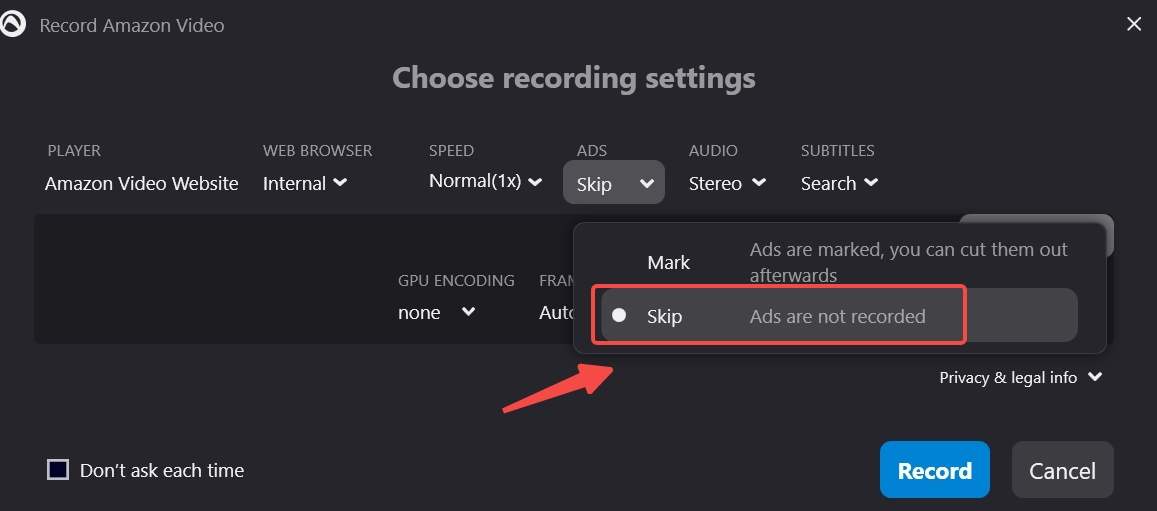
3.広告スキップ機能がもっと正確に!
Audials にはもともと広告を自動でスキップする機能がありましたけど、2025年版でさらに賢くなりました。録画中に広告をリアルタイムで検出して、もうほとんど気付かないうちに削除してくれるんです。この精度アップ、本当に便利!もう煩わしい広告を手作業で切ったり、スキップしたりする必要がなくなりました。
4.ファイル圧縮のスピードが大幅アップ!
そして、録画後のファイル圧縮速度がめちゃめちゃ速くなりました!大容量の動画ファイルも、質をほとんど落とさずにキュッと軽くまとめられるんです。ファイルサイズが軽くなると、メールで送ったりクラウドにアップしたりするのが楽でいいですよね。友達や家族とサクッとシェアできるようになるのもポイント高いです。
上記通り強化した機能を活用すれば、録画したコンテンツをさらに質を向上させることが可能!しかし、これまで年につきプランのアップデートと少し違いがあるんでしょうよ。Audials One 2025には通常版とUltra版2種類のバージョンがリリースされました。強化された新機能の一部は、Ultraだけで利用可能ですから注意してください。では、通常版とUltraには、どんな違いがあるんでしょうか?
Audials One 2025 Ultraとは?通常版との違いを解説
Audials One 2025 Ultraは、通常版の全機能に加え、Audials Visionの高度なAI機能を追加したバージョンです。例えば、通常版ではAIによって解像度の向上が限定されましたが、Ultra版では、Audials Visionの機能が追加され、動画を4Kまでアップスケールできて、音質もスタジオ品質まで提供しています。
Ultra版と通常版の詳細的な違いについては、以下のテーブルでごチェックください。
| カテゴリ | 標準版 (Audials One 2025) | Ultra版 (Audials One 2025 Ultra) |
|---|---|---|
| 音楽処理 | AIで基本的な音質向上(CD品質44 kHz、ハイファイ48 kHz)、自動タグ付け、ストリーミング録音 | 標準版の機能に加え、音楽をスタジオ品質(96 kHz)まで向上 |
| 動画処理 | 基本的なAIによる動画シャープニング、広告除去、ストリーム録音 | 標準版の機能に加え、4Kアップスケール、スローモーション作成、HDR変換、ノイズ除去 |
| ラジオ&ポッドキャスト | ラジオ録音(100,000以上のステーション)、ポッドキャストダウンロード | 標準版と同等、追加機能なし |
| ユーザー体験 | モバイルアプリ対応(Android/iOS)、CarPlay/Android Auto対応 | 標準版と同等、インターフェースはより高度なAI設定が可能 |
| 価格 |
|
|

-
自分でAudials One 2025 Ultraを試してみた感想…
期待がめちゃくちゃ高かった分、正直「うーん…」って感じる部分もありました。確かに画質が滑らかになったんですけど、なんというか「劇的に感動!」っていうレベルではなかったですね。スマホとかタブレットみたいな小さい画面だと効果を感じやすいんですが、PCの大画面で見ると、「まあ普通かな?」っていう印象でした。
さらに、AI 処理の速度がめちゃ遅いんです…。AI モデルのリソースをダウンロードするのに時間がかかるし、実際の処理もモタモタしてました。でも、こういう新しい技術を取り入れる試みは評価したいし、これからアップデートされればもっと良くなるかもしれませんね。
全体的に、今回のAudials 2025 は「録画の質」「操作の便利さ」「効率の良さ」がしっかり改良されてる印象でした!特にAudials One 2025 UltraにはAI技術の導入は、解像度とか、音質とかを向上できます。ただ現時点では、AI 機能にちょっと課題も残ってるので、過度な期待はせずに試してみるのがおすすめです。次のアップデートで更なる進化がきたら、もっと面白くなりそうですよね!
Audials One 2025の使い方をカンタン解説!
Audials One 2025って機能が多い分、最初は「どうやって使うの?」って戸惑うかもしれません。でも大丈夫!ここでは、基本的な使い方をステップごとにわかりやすく説明しますね。
ステップ1:Audials Oneをインストールする
まずは公式サイトから Audials One をダウンロードしてインストールします。インストールが終わったらソフトを起動してください。最初に「購入しませんか?」的なポップアップが出るかもしれませんけど、まずは無料トライアルで操作感を試してみるのがおすすめです。
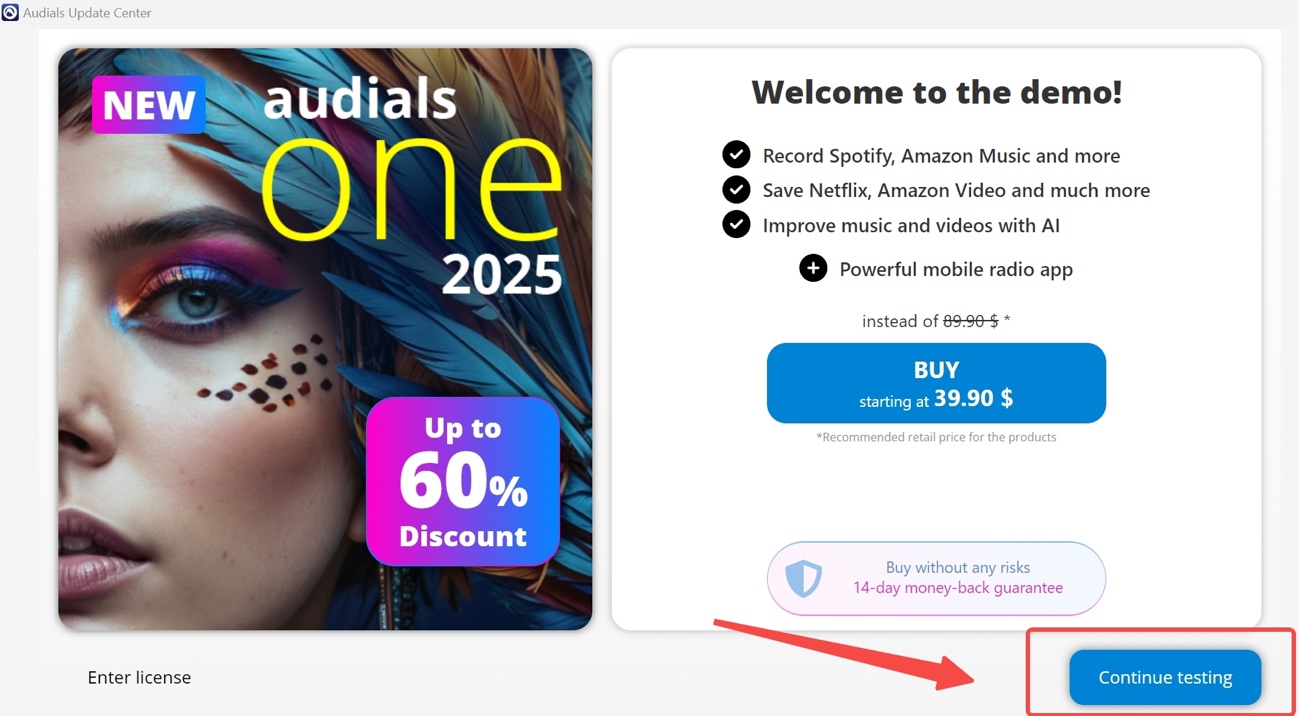
ステップ2:録音の対象を選択する
次に、録音したいものを選びます。Audials One では、「音楽」「ビデオ」「ラジオ」「ポッドキャスト」など、いろんなコンテンツを録画・録音できるんですよ。ここで自分が保存したいジャンルをクリックして選んでください。
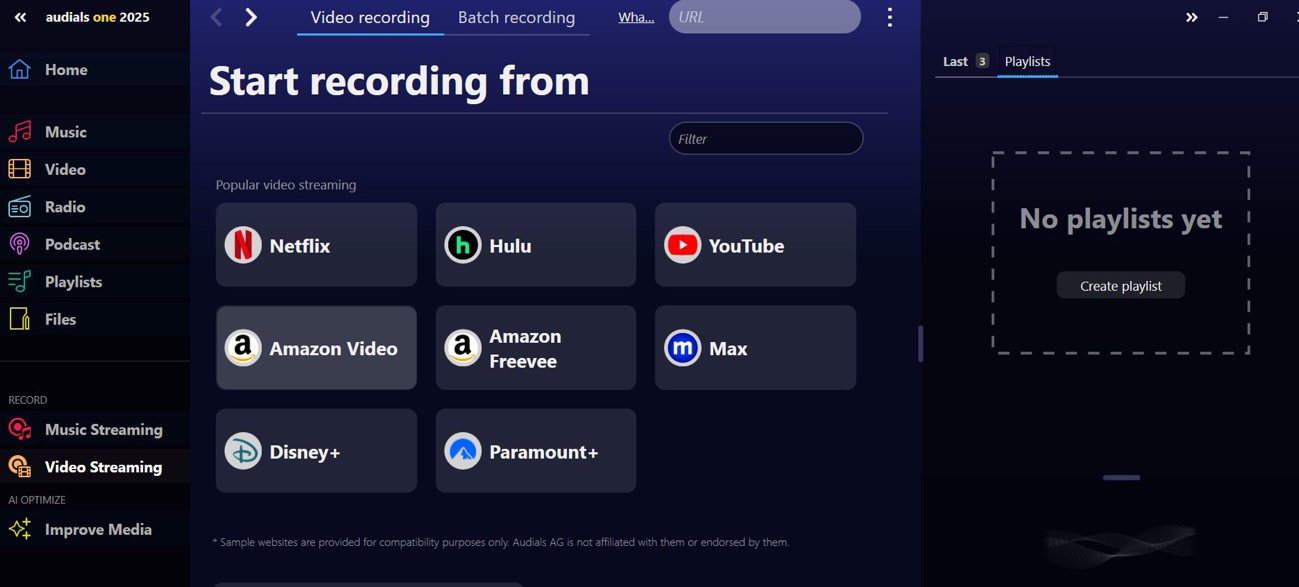
ステップ3:録画の準備をする(今回はPrime Videoの場合)
今回は、Amazon Prime Video の録画を例に説明します。まず、録画する前に「録画設定」を確認しておきましょう。録画画質や保存形式なんかをここで設定できます。
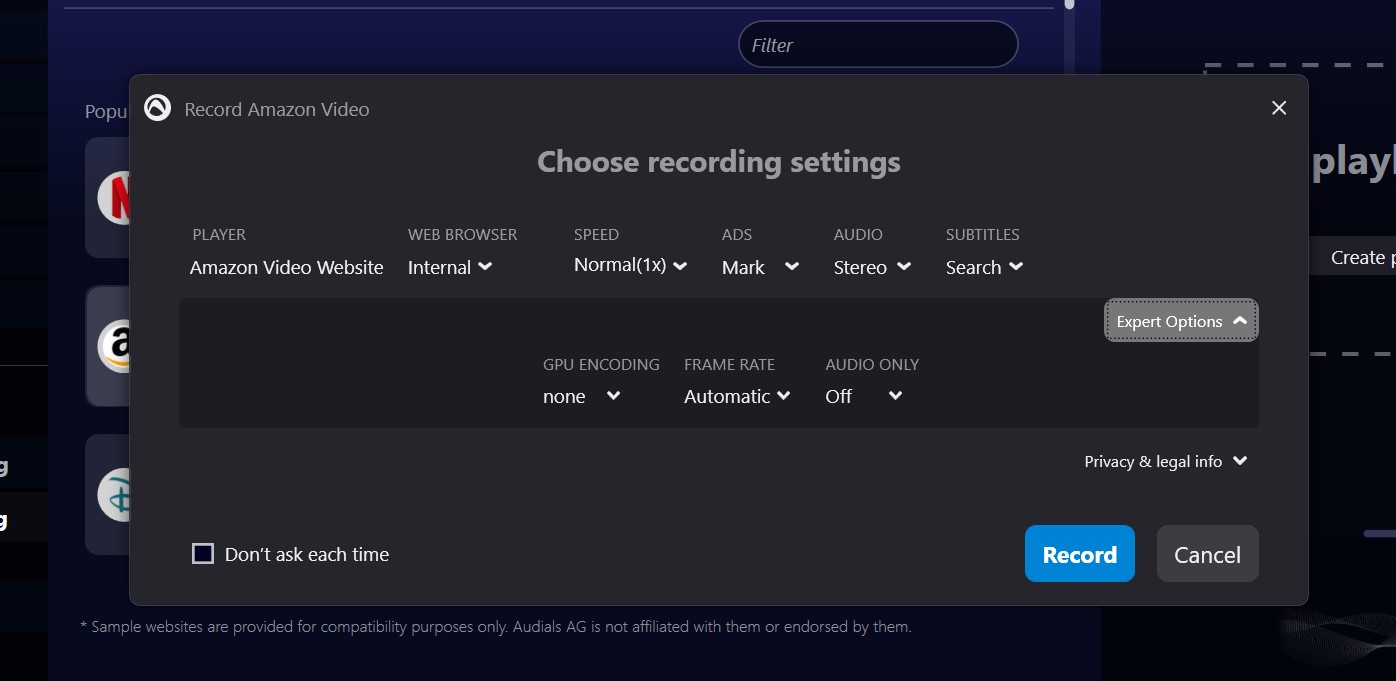
ステップ4:Prime Videoにログインして録画準備を整える
Audials One 2025 は自分でブラウザの機能を持ってるので、ソフト内から直接 Prime Video のサイトにアクセスできます。まず、自分の Amazon アカウントにログインして、録画したいビデオを探しましょう。
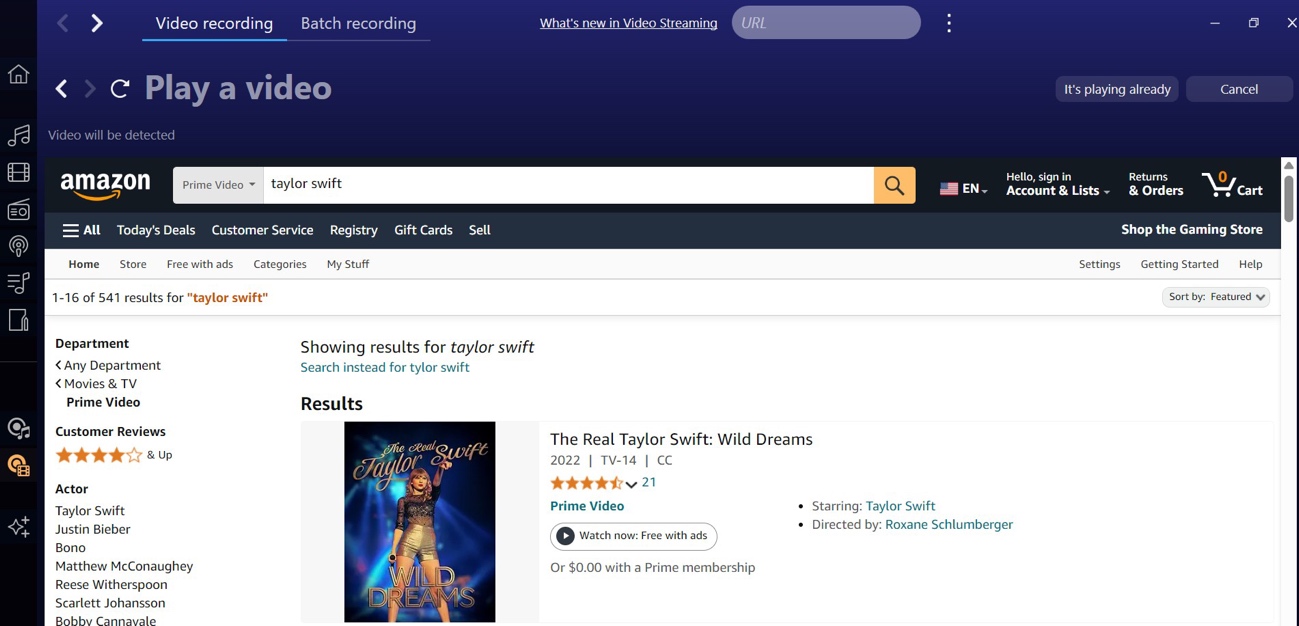
ステップ5:ビデオを再生して録画スタート!
録画したいビデオが見つかったら再生してください。すると、Audials One が自動的に録画を開始します!録画が終わったビデオは、Audials One 上でそのまま再生もできるし、他のデバイスにファイルを転送して楽しむことも可能です!
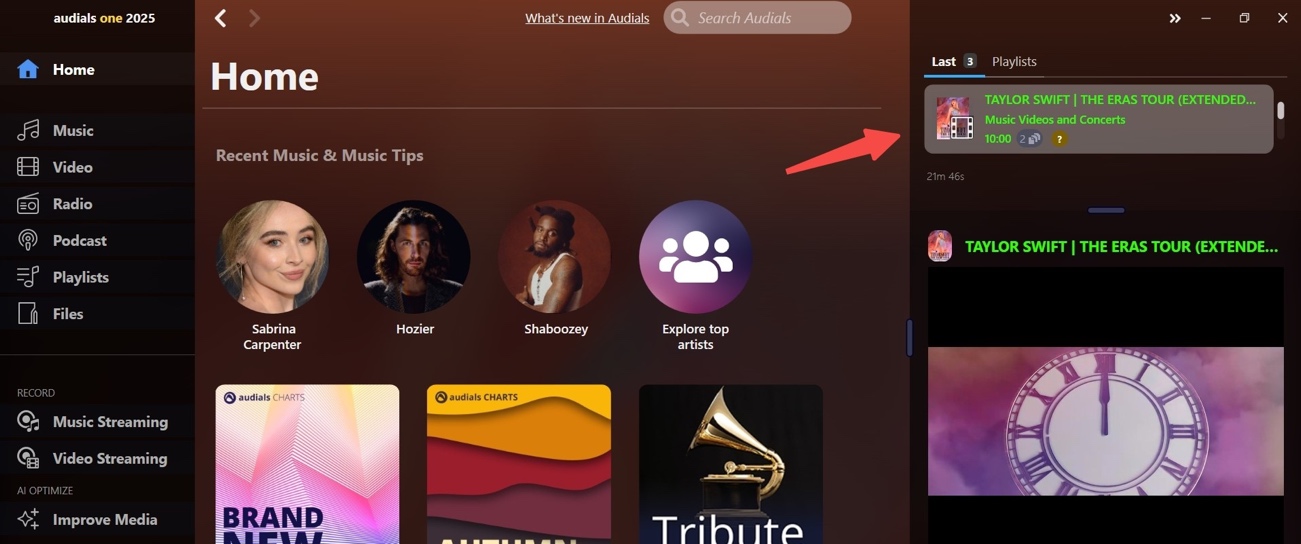
Audials One 2025 の使い方は簡単ですが、イマイチな点も少しあります。例えば、特にビデオ録画の場合は、録画したファイルの品質がちょっと低めに感じる場合があるかもしれません。また、Audials の Mac 版はまだリリースされていないので、Mac ユーザーや「もっと高画質で保存したい!」という方は、他の方法も検討した方がいいかもです。
使い慣れるとめちゃくちゃ便利なツールなので、まずはいろいろ試してみて自分なりの使い方を見つけてみてくださいね!
Audials One 2025の評判
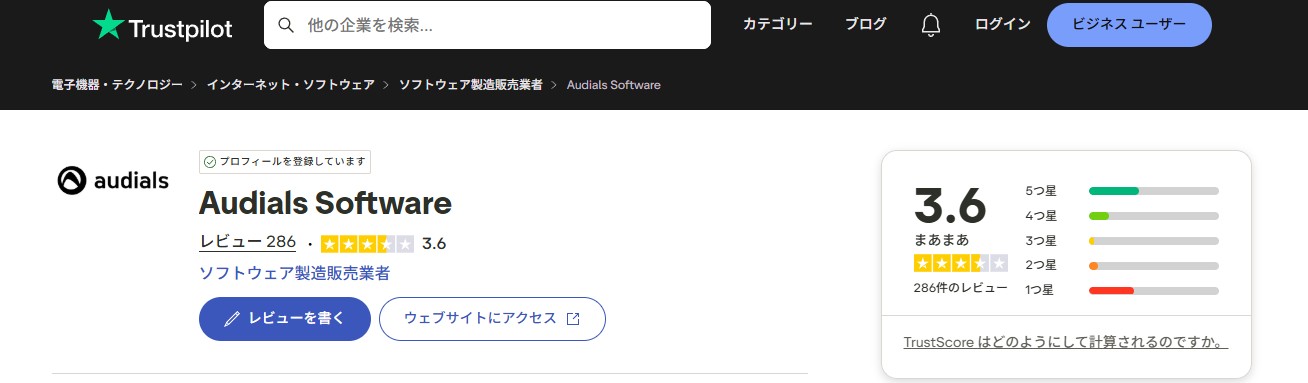
Trustpilotでの評判:3.6/5(まあまあのレベル)
驚くのは、5つ⭐️を打つ人(38%)と1つ⭐️を打つ人(35%)の人数比率はだいたい同じ、およそ1/3以上です。
良い声(傾向)
- 使いやすさ、音楽の録音・変換品質、長年の継続利用への満足。AI搭載のメディア改善機能や、多用途に使える点への評価。
- 実ユーザーの具体例でも「音楽収録は強い」「長年使っているが満足」との高評価が多い。
不満/注意点(傾向)
- 動画側の相性や安定性で賛否(特定サイトでの非対応・失敗、例:Disney で録画不可との指摘)。
- アップデート後に遅くなる/不安定と感じる声、UI言語が期待どおりでない等の体験差。
- 音ズレなど技術的トラブル報告や、ライセンス/追加コンポーネント周りのつまずきます。
- サポート対応:ネガティブレビューの98%に返信、対応は概ね1週間以内。サポート体制の“反応の速さ”は見えます。
つまり、音楽まわり中心なら満足度が高め。一方で動画キャプチャはソースやサイト次第で体験差が出やすいので、目的のサービスで事前テストしてから本格利用へ、が無難です。
個人的な感想と結論
Audials One 2025、確かに色色改良されていて良いところもありますが、正直「追加料金の価値がある?」って聞かれると、うーん…微妙かなと思います。他にも専門的な動画ダウンローダーツールがたくさんあるし、Audials One の 1年版で99.9ドルって価格を考えると、もう少し慎重に検討したほうがいいかも、というのが私の意見です。もちろん、Audials にどっぷりハマっている人や新機能を試したい人にはいい選択肢になるかもしれませんが、他のツールも視野に入れつつ、自分の用途や予算に合った選択をするのが大事ですね!
Audials One 2025の代替:StreamFab
Audialsは便利にストリーミング動画を録画できるが、録画できない場合もよくあります。その時は代わりにStreamFabを利用しましょう。

- YouTubeやNetflixなど1000+サイトから動画をダウンロード
- 動画を最大8K UHD画質のMP4/MKV動画で保存
- 広告をカットして動画をダウンロードできる
- 複数の動画を超高速で一括ダウンロード
- 字幕をSRTファイルとして保存あるいは動画にリミックス選択可能
Audials と StreamFab の使い分け(実務ベース)
| 観点 | Audials One 2025 | StreamFab |
| 基本アプローチ | 録画/録音中心(ストリーミングを再生しながら取得) | ダウンロード中心(番組の実尺に縛られにくい) |
| 速度の考え方 | 録画=再生時間に比例 | 高速一括保存(番組/DRM方式に依存) |
| AI整形 | 強い(クラウド/ローカルAI) | 製品ごと。保存後に別ツールで処理する運用も可 |
| サイト対応の広さ | 運用/設定の影響が大きい | 広い(特化設計) |
| OS対応 | Windows | Windows / macOS(一部モバイル連携も) |
| 失敗からの復帰 | 手動リトライ/設定見直し | 予約DL/自動ログイン等の時短あり |
私の結論:
- 保存効率・対応の広さを最優先→まず StreamFab。
- 録画/録音+AI整形まで一本化→ Audials(Ultra推奨)。
StreamFabをお勧め理由
•ストリーミング動画を録画するのではなくダウンロードすることで、最大1080P、4K、さらには8Kの解像度で、より高品質な出力が保証される。
• ダウンロード時にコンテンツから広告が自動で削除される。
• バッチモードや高速ダウンロード機能により、録画よりもはるかに効率的。
• 視聴したい言語の字幕や音声トラックを選択できる。
• VODサービスから新しくリリースされたエピソードや映画を、指定した日時に毎日または毎週自動的にダウンロードできる。
StreamFabの使い方
ステップ1:WinまたはMacデバイスにStreamFabをインストールし、起動します。(無料試用からおすすめ!)
ステップ2:利用したいストリーミングサイトを選びます。ビデオのURLをコピーして、ホームページのアドレスバーに直接貼り付けることもできます。ここでは、Amazon Prime Videoを例に説明します。
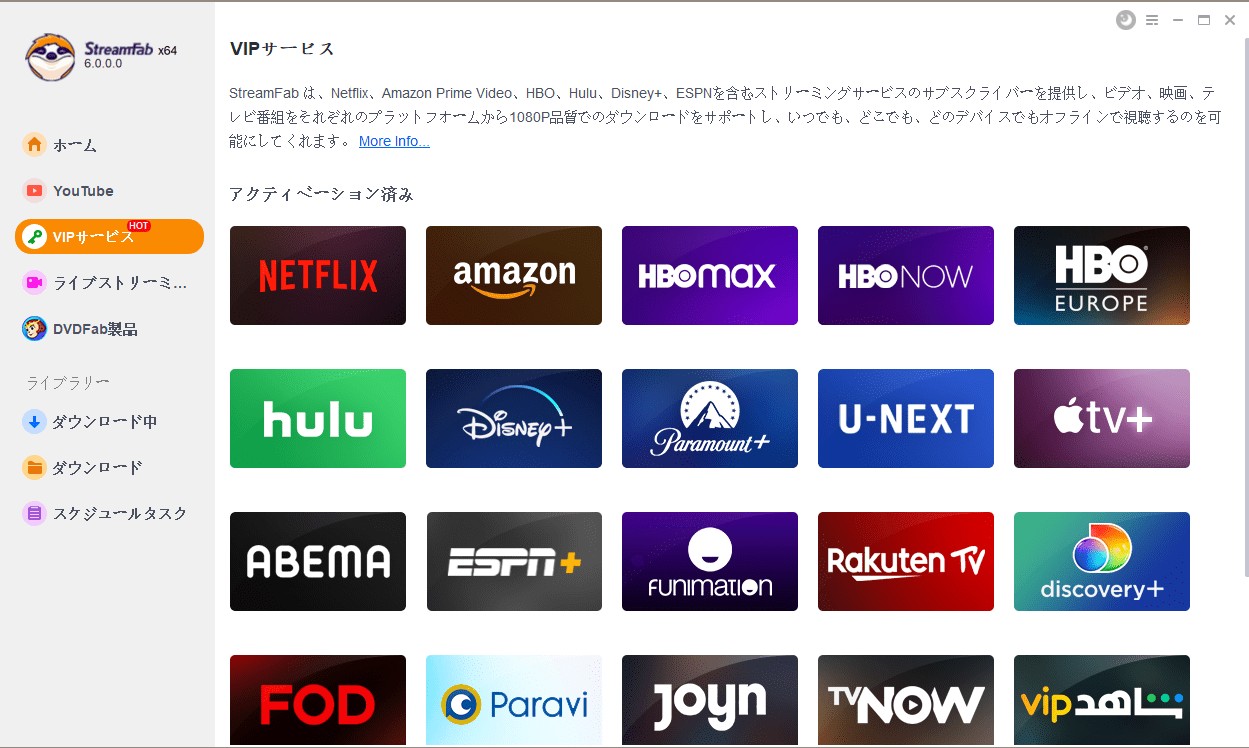
ステップ3:ビデオを検索して再生すると、カスタマイズのためのポップアップウィンドウが表示されます。音声、字幕の言語、形式、解像度などを選択できます。
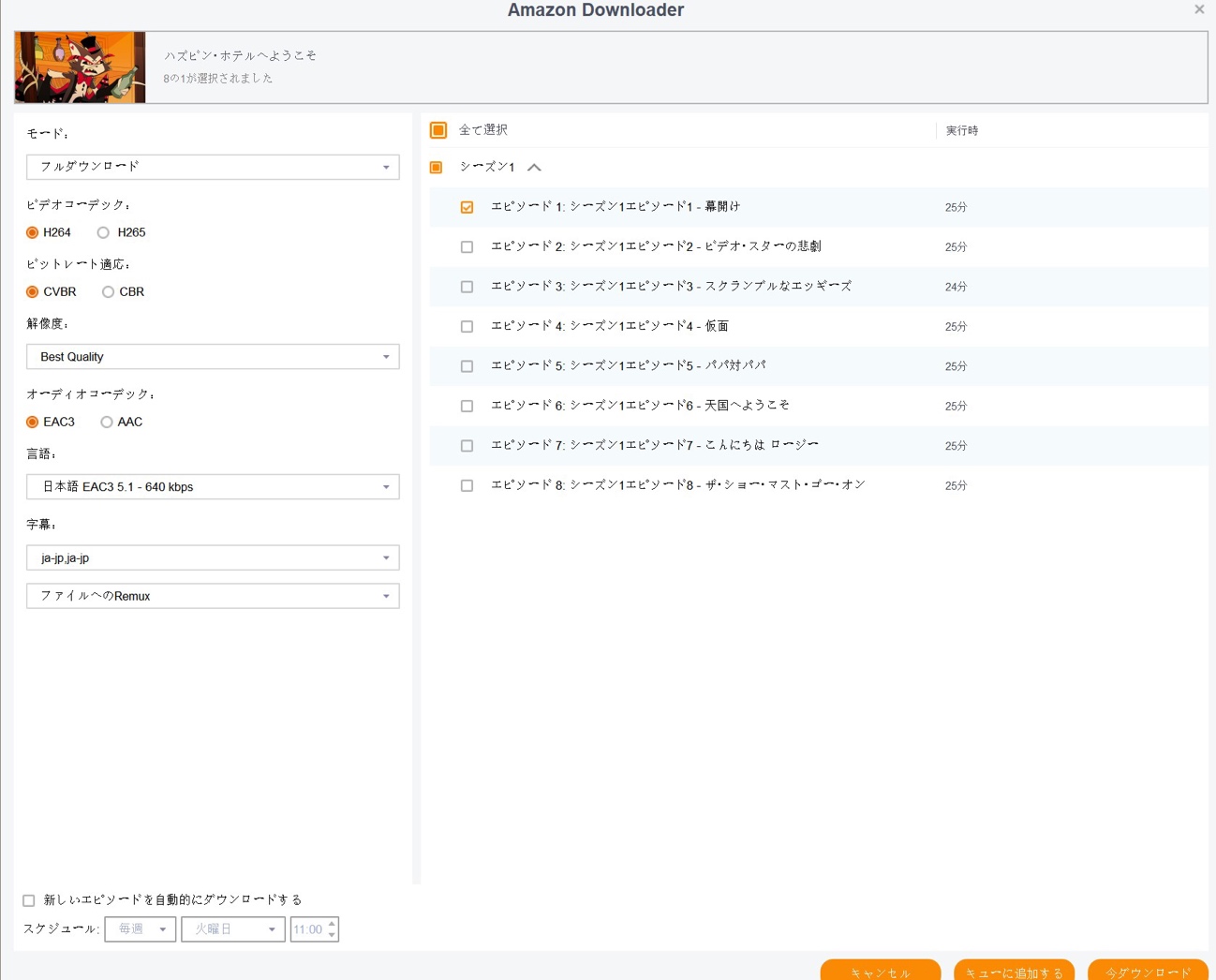
ステップ4:希望の設定を選択したら、「ダウンロード」ボタンをクリックします。StreamFabビデオダウンローダーがビデオのダウンロードを開始します。
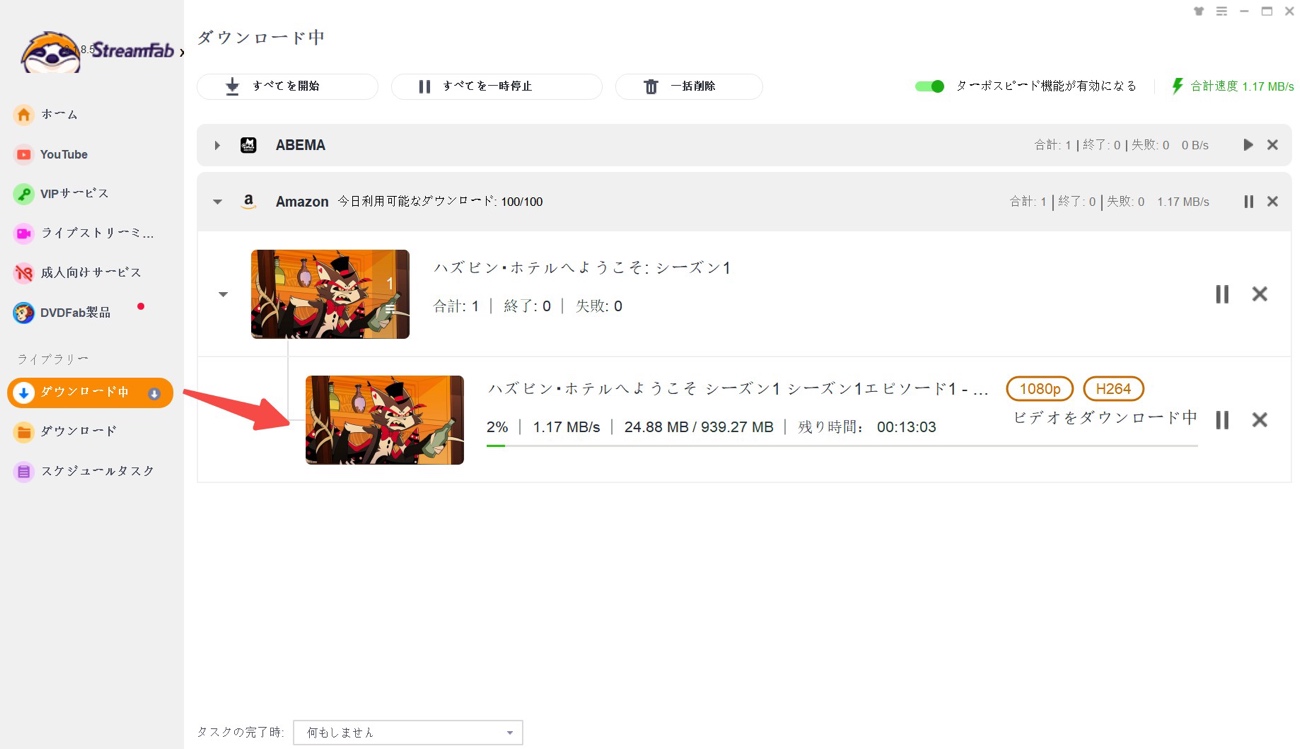
Audials Oneは確かにオーディオやビデオを保存するための手軽な方法を提供していますが、品質がやや劣ることがあります。一方、StreamFabは品質と効率の両面で、Audialsの欠点を巧みに解決しています。
よくある質問
Audials One 2025 は、これまでのバージョンとはちょっと違って、目を引く新機能が追加されています!特に注目なのが、録画したストリーミング動画を最適化する AI エンハンサーモジュールが搭載されたこと。これで映像の品質がさらにアップする仕組みになっています。ただし、これらの AI 機能は「Ultraプラン」限定なので、その点は気をつけてくださいね。
残念ながら、ライフタイム会員でも追加料金が必要です。というのも、Audials が言う「ライフタイム」とは「その特定のバージョンを永久に使える」って意味だからなんです。たとえば Audials One 2024 のライフタイム会員なら、2024 バージョンはずっと使えます。でも、2025 やそれ以降のバージョンを使いたい場合は、また料金を支払う必要があります。ちなみに Audials は毎年新しいバージョンをリリースしているので、翌年に2026が出たら、それも追加料金になるんですよね。
どれくらい速くなるの?
クラウドAIの活用で待ち時間が短縮されます。ネット回線やサーバーの混雑で変動するため、まず短尺で品質×時間の妥協点を見つけるのがおすすめ。
PCスペックが低いけど大丈夫?
ローカルAIはCPU/GPU依存が大きいですが、クラウド処理を使えば低スペックPCでも仕上げやすいです。
広告やOPを自動で消せる?
Audialsは短い動画をスキップする機能があるが、毎回正確にCMを識別できるわけではありません。ちゃんと認識されない場合もあります。ダウンロード派は広告スキップ/字幕個別保存などがしやすいです(StreamFab)。
法的な留意点
- 保存は私的利用の範囲に限られます。各サービスの利用規約および地域の著作権法/技術的保護手段に抵触しないよう必ず確認してください。
- 公開・再配布・商用利用は別途許諾が必要になる場合があります。
まとめ
保存はゴールではなく、見たいときに“気持ちよく”見られる体験を確保する手段だと私は思っています。
その観点でいえば――
- 録画/録音+AI整形を一気通貫で回したいなら Audials One 2025(Ultra推奨)。
- 対応サイトの広さと保存の手早さ、そしてmacOSでも利用したいなら StreamFab。
- そして一番確実なのは、両方を手元に置いて“詰まったら切り替える”運用です。
まずは短尺クリップでAI設定の“自分の最適”を見つけ、そこから本番一括へ。法的な範囲(私的利用・各サービス規約)を守りつつ、あなたの時間と神経を消耗しないワークフローを一緒に育てていきましょう。
この記事は今後も機能追加や仕様変更に合わせて更新します。疑問・要望・「このケースで困った」などがあれば、ぜひコメントで教えてください。あなたのフィードバックが、次の改善の出発点になります。






